インスタアーカイブの見る方法とストーリーを再確認する手順
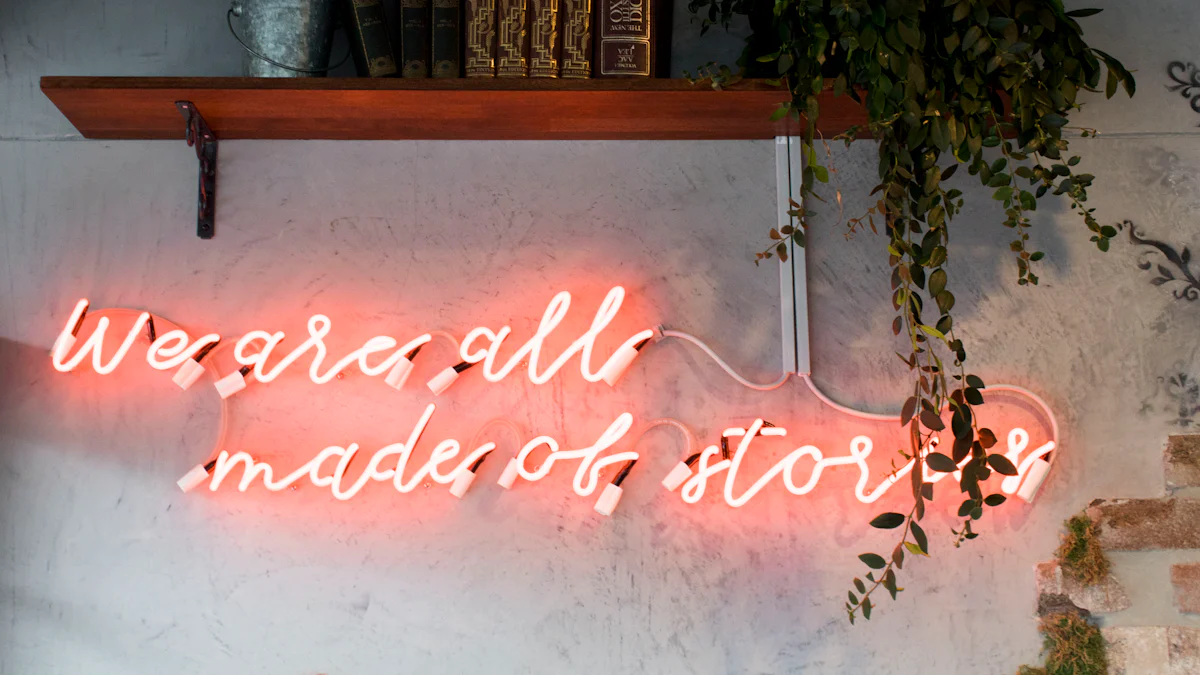
インスタグラムのアーカイブ機能を使えば、過去の投稿やストーリーを簡単に非公開にできます。この機能は、削除せずに保存したい内容を整理するのに便利です。特に、ストーリーは24時間後に自動的にアーカイブされるため、思い出を後から振り返ることが可能です。プロフィール画面からアクセスできるアーカイブは、あなた専用のプライベートなスペースとして活用できます。インスタアーカイブの見る方法を知ることで、投稿管理がよりスムーズになります。
インスタアーカイブの見る方法

インスタグラムのアーカイブ機能を使うと、過去のストーリーや投稿を簡単に確認できます。このセクションでは、ストーリーと投稿のアーカイブを確認する具体的な手順を解説します。これを参考にすれば、アーカイブ機能をより便利に活用できます。
ストーリーのアーカイブを確認する手順
プロフィール画面からアーカイブを開く方法
ストーリーのアーカイブを確認するには、まずプロフィール画面を開きます。画面右上にある三本線のメニューアイコンをタップしてください。その中に「アーカイブ」という項目が表示されます。この「アーカイブ」を選択すると、過去に投稿したストーリーが一覧で表示されます。
ヒント: ストーリーは投稿後24時間が経過すると自動的にアーカイブされます。この機能を使えば、削除せずに思い出を保存できます。
日付や場所でストーリーを検索する方法
アーカイブされたストーリーは、日付や場所で簡単に検索できます。アーカイブ画面の上部にあるカレンダーアイコンをタップすると、日付ごとにストーリーを確認できます。また、場所情報が付加されたストーリーは、地図アイコンを使って場所ごとに整理された状態で表示されます。
ポイント: 日付や場所で検索することで、特定の思い出を素早く見つけることができます。
投稿のアーカイブを確認する手順
アーカイブされた投稿を再表示する方法
アーカイブされた投稿を再表示するには、プロフィール画面から「アーカイブ」を開きます。次に、画面上部のドロップダウンメニューで「投稿アーカイブ」を選択してください。再表示したい投稿を選び、右上のメニューアイコンをタップします。「プロフィールに再表示」を選択すると、その投稿が再びプロフィール上に表示されます。
注意: 再表示した投稿は元の公開設定が適用されます。公開範囲を確認してから再表示することをおすすめします。
アーカイブ機能を活用すれば、投稿を削除せずに非公開にしたり、必要に応じて再表示したりできます。この柔軟性が、インスタグラムのアーカイブ機能の大きな魅力です。
アーカイブ機能の概要と仕組み
インスタグラムのアーカイブ機能は、投稿やストーリーを非公開にしながら保存できる便利なツールです。この機能を活用することで、削除せずに投稿を整理したり、後から再表示したりできます。アーカイブされたコンテンツは他のユーザーには見えず、あなた専用のプライベートスペースとして管理できます。
アーカイブ機能の基本
アーカイブ機能は、過去の投稿やストーリーを非公開にするための機能です。これにより、プロフィールをスッキリと整理しつつ、思い出を保存できます。アーカイブした投稿やストーリーは、いつでも確認可能で、必要に応じて再表示できます。
ポイント: アーカイブ機能を使えば、投稿を削除せずに非公開にできます。これにより、アカウントの雰囲気やテーマを簡単に調整できます。
アーカイブされたコンテンツは、あなた以外の誰にも見られません。これにより、プライバシーを守りながら投稿を管理できます。
ストーリーや投稿がアーカイブされる仕組み
ストーリーの自動アーカイブ設定
ストーリーは、投稿後24時間が経過すると自動的にアーカイブされます。この設定を有効にすることで、ストーリーを手動で保存する手間が省けます。設定を確認するには、プロフィール画面の「設定」から「プライバシー」を選び、「ストーリーズ」をタップしてください。「ストーリーズアーカイブ」をオンにすることで、自動アーカイブが有効になります。
ヒント: 自動アーカイブをオンにしておくと、ストーリーを見逃しても後から確認できます。旅行やイベントの思い出を簡単に保存できます。
投稿のアーカイブ方法
投稿をアーカイブするには、まずアーカイブしたい投稿を選びます。次に、投稿右上の三点アイコンをタップし、「アーカイブ」を選択してください。これで投稿は非公開になり、アーカイブに移動します。アーカイブされた投稿は、プロフィール画面の「アーカイブ」から確認できます。
注意: アーカイブした投稿は、他のユーザーには表示されません。再表示する場合は、アーカイブ画面から「プロフィールに再表示」を選択してください。
アーカイブ機能を活用することで、投稿を削除せずに非公開にしたり、必要に応じて再表示したりできます。この柔軟性が、インスタグラムのアーカイブ機能の大きな魅力です。
アーカイブが見られない場合の原因と対処法
インスタグラムのアーカイブ機能は便利ですが、時にはアーカイブが表示されない問題が発生することがあります。このセクションでは、主な原因とその対処法を詳しく解説します。これを参考にすれば、問題を迅速に解決し、スムーズにアーカイブを利用できるようになります。
アーカイブが表示されない主な原因
アーカイブが見られない場合、以下のような原因が考えられます。それぞれの原因を確認し、適切な対応を行いましょう。
アーカイブ設定が無効になっている
アーカイブ機能を利用するには、設定が有効になっている必要があります。設定が無効の場合、ストーリーや投稿がアーカイブされず、確認できません。特に、ストーリーの自動アーカイブ設定がオフになっていると、投稿後24時間が経過しても保存されません。
ヒント: 設定を確認するには、プロフィール画面の「設定」から「プライバシー」を選び、「ストーリーズアーカイブ」をオンにしてください。
アプリの不具合やバージョンの問題
アプリのバージョンが古い場合や不具合が発生している場合、アーカイブが正常に表示されないことがあります。特に、アップデートが必要な場合は、最新バージョンに更新することで問題が解決することが多いです。
注意: アーカイブが見られない場合、まずアプリのアップデート内容を確認してください。最新バージョンにすることで、不具合が解消される可能性があります。
問題を解決するための手順
アーカイブが表示されない問題を解決するためには、以下の手順を試してみてください。
アーカイブ設定を確認・有効化する方法
- プロフィール画面を開きます。
- 右上の三本線アイコンをタップし、「設定」を選択します。
- 「プライバシー」をタップし、「ストーリーズ」を選びます。
- 「ストーリーズアーカイブ」のスイッチをオンにします。
この手順を実行することで、ストーリーが自動的にアーカイブされるようになります。設定が有効になっているかを確認することで、アーカイブが見られない問題を防ぐことができます。
アプリを更新または再インストールする方法
- アプリストア(Google PlayまたはApp Store)を開きます。
- インスタグラムのページを検索し、アップデートが可能か確認します。
- アップデートがない場合、アプリを一度アンインストールし、再インストールしてください。
ポイント: 再インストールする際は、ログイン情報を事前に確認しておきましょう。これにより、再ログインがスムーズに行えます。
これらの手順を実行することで、不具合が解消され、アーカイブが正常に表示される可能性が高まります。アーカイブ機能を最大限に活用するために、設定やアプリの状態を定期的に確認することをおすすめします。
アーカイブ機能を活用するコツと注意点

インスタグラムのアーカイブ機能を上手に活用することで、投稿やストーリーを効率的に管理できます。このセクションでは、ストーリーや投稿の整理方法、便利な使い方、そして注意すべきポイントについて解説します。
ストーリーの整理と活用方法
ストーリーを整理することで、過去の思い出をより簡単に振り返ることができます。特に、ハイライト機能を活用することで、重要なストーリーをいつでも見られる状態にできます。
ハイライト機能を使ったストーリーの保存
ハイライト機能を使うと、アーカイブされたストーリーをプロフィール上に固定できます。これにより、24時間で消えてしまうストーリーを長期間保存できます。
- プロフィール画面を開きます。
- 「新しいハイライト」をタップします。
- 保存したいストーリーを選択し、タイトルを付けて保存します。
ポイント: ハイライトをテーマごとに分けると、旅行やイベントなどの思い出を整理しやすくなります。例えば、「旅行」「家族」「友達」などのカテゴリーを作成すると便利です。
ハイライト機能を活用することで、ストーリーを削除せずに整理でき、プロフィールを魅力的に見せることができます。
投稿アーカイブの便利な使い方
アーカイブ機能を使うと、投稿を削除せずに非公開にできます。これにより、投稿を一時的に隠したい場合や、後で再表示したい場合に役立ちます。
一時的に非公開にしたい投稿の管理
投稿を非公開にするには、以下の手順を実行してください。
- 非公開にしたい投稿を選びます。
- 投稿右上の三点アイコンをタップします。
- 「アーカイブ」を選択します。
アーカイブされた投稿は、プロフィール画面の「アーカイブ」から確認できます。必要に応じて再表示することも可能です。
ヒント: アーカイブ機能を使うと、投稿を削除せずに非表示状態にできます。これにより、アカウントの雰囲気を調整したり、テーマを変更したりする際に便利です。
アーカイブ機能を使うことで、自分だけの写真アルバムを手に入れたような感覚を味わえます。投稿を削除せずに保存できる点が、この機能の大きな魅力です。
注意点
アーカイブ機能を活用する際には、いくつか注意すべきポイントがあります。特に、アーカイブデータの削除には十分気を付ける必要があります。
アーカイブデータの削除に注意する
アーカイブされたストーリーや投稿を削除すると、元に戻すことができません。削除する前に、本当に必要ないかを確認してください。
注意: アーカイブデータを削除すると、再表示や振り返りができなくなります。大切な思い出を失わないように、削除する際は慎重に判断してください。
アーカイブ機能を正しく使うことで、インスタグラムの利用がさらに便利になります。インスタアーカイブの見る方法を理解し、ストーリーや投稿を効率的に管理しましょう。
インスタアーカイブの見る方法を理解することで、投稿やストーリーを効率的に管理できます。この機能を活用すれば、削除せずに非公開で保存し、必要に応じて再表示することが可能です。アーカイブ機能は、過去の思い出を振り返るだけでなく、アカウントの整理やテーマの調整にも役立ちます。ぜひアーカイブ機能を日常的に活用し、インスタグラムの利用をさらに便利で快適なものにしてください。
FAQ
アーカイブ機能とは何ですか?
アーカイブ機能は、Instagramで投稿やストーリーを非公開にしながら保存できる便利なツールです。この機能を使うと、削除せずに投稿を整理したり、後から再表示したりできます。アーカイブされたコンテンツは他のユーザーには見えず、あなた専用のプライベートスペースとして管理できます。
ポイント: アーカイブ機能を使えば、プロフィールをスッキリと整理しつつ、大切な思い出を保存できます。
アーカイブ機能を使うメリットは何ですか?
アーカイブ機能を使うことで、以下のようなメリットがあります。
- 投稿を削除せずに非公開にできる。
- ストーリーや投稿を後から振り返ることができる。
- プロフィールの見た目を調整しやすくなる。
- ビジネスアカウントでは、過去のキャンペーンや投稿を整理して活用できる。
ヒント: アーカイブ機能を活用することで、アカウントのテーマや雰囲気を簡単に変更できます。
アーカイブされた投稿やストーリーはどこで確認できますか?
アーカイブされたコンテンツは、プロフィール画面から確認できます。
- プロフィール画面を開きます。
- 右上の三本線アイコンをタップします。
- 「アーカイブ」を選択します。
ここで、ストーリーや投稿のアーカイブを切り替えて確認できます。
注意: アーカイブされた投稿やストーリーは、あなた以外の誰にも見られません。
ストーリーの自動アーカイブを有効にする方法は?
ストーリーの自動アーカイブを有効にするには、以下の手順を実行してください。
- プロフィール画面を開きます。
- 右上の三本線アイコンをタップし、「設定」を選択します。
- 「プライバシー」をタップし、「ストーリーズ」を選びます。
- 「ストーリーズアーカイブ」のスイッチをオンにします。
これで、投稿後24時間が経過したストーリーが自動的にアーカイブされます。
ヒント: 自動アーカイブをオンにしておくと、ストーリーを見逃しても後から確認できます。
アーカイブされた投稿を再表示する方法は?
アーカイブされた投稿を再表示するには、以下の手順を試してください。
- プロフィール画面から「アーカイブ」を開きます。
- 上部のドロップダウンメニューで「投稿アーカイブ」を選択します。
- 再表示したい投稿を選び、右上のメニューアイコンをタップします。
- 「プロフィールに再表示」を選択します。
注意: 再表示した投稿は元の公開設定が適用されます。公開範囲を確認してから再表示してください。
アーカイブ機能はどのようなシーンで活用できますか?
アーカイブ機能は、以下のようなシーンで活用できます。
- 一時的に非公開にしたい投稿の管理。
- プロフィールのテーマや雰囲気を変更したいとき。
- ビジネスアカウントで過去のキャンペーンを整理したいとき。
- ストーリーをハイライトとして保存したいとき。
ポイント: アーカイブ機能を使うと、投稿を削除せずに非公開にできるため、柔軟な管理が可能です。
アーカイブが表示されない場合の対処法は?
アーカイブが表示されない場合、以下の手順を試してください。
- アーカイブ設定を確認し、有効化する。
- アプリを最新バージョンに更新する。
- アプリを一度アンインストールし、再インストールする。
注意: 再インストールする際は、ログイン情報を事前に確認しておきましょう。
アーカイブされたデータを削除するとどうなりますか?
アーカイブされたデータを削除すると、元に戻すことはできません。削除する前に、本当に必要ないかを確認してください。
注意: 大切な思い出を失わないように、削除する際は慎重に判断してください。
ハイライト機能とアーカイブ機能の違いは?
ハイライト機能は、アーカイブされたストーリーをプロフィール上に固定するための機能です。一方、アーカイブ機能は、ストーリーや投稿を非公開にしながら保存する機能です。
ヒント: ハイライト機能を使うと、重要なストーリーをいつでも見られる状態にできます。
アーカイブ機能を使う際の注意点は?
アーカイブ機能を使う際には、以下の点に注意してください。
- アーカイブデータを削除すると元に戻せない。
- 再表示する際は公開範囲を確認する。
- アプリのバージョンを最新に保つ。
ポイント: アーカイブ機能を正しく使うことで、インスタグラムの利用がさらに便利になります。

